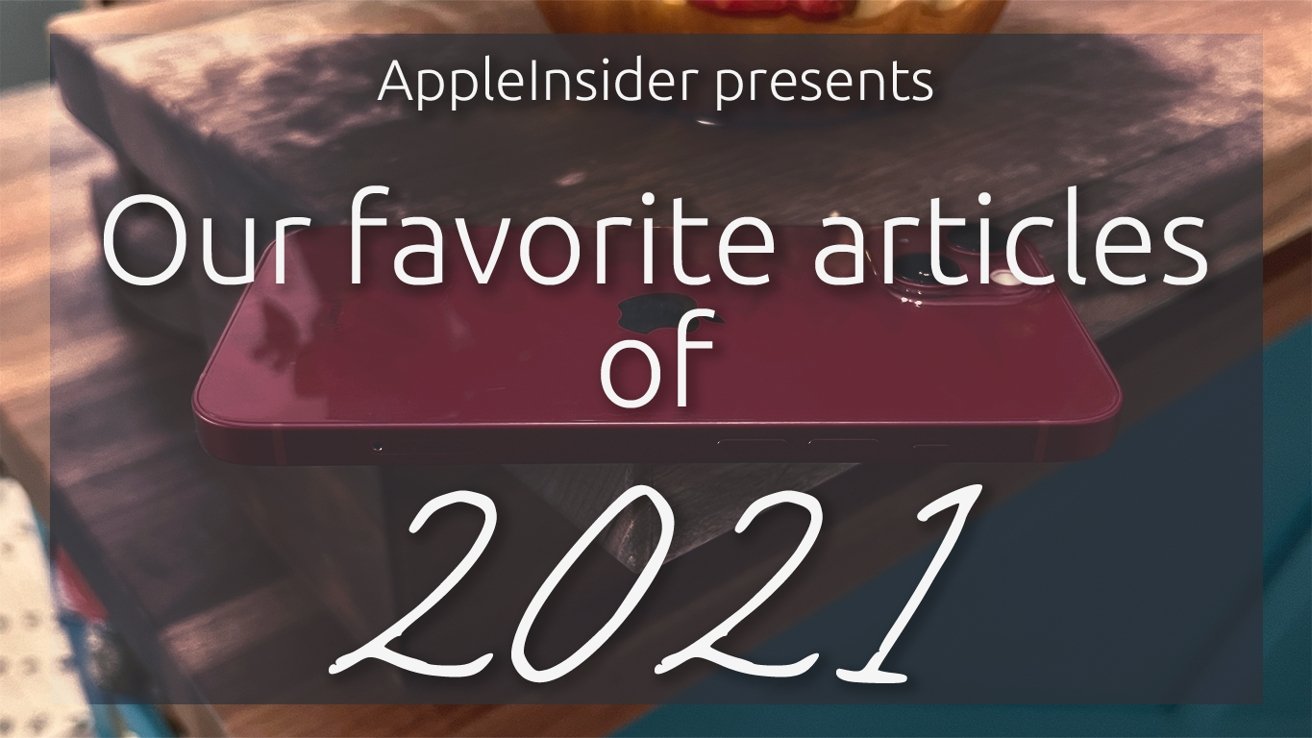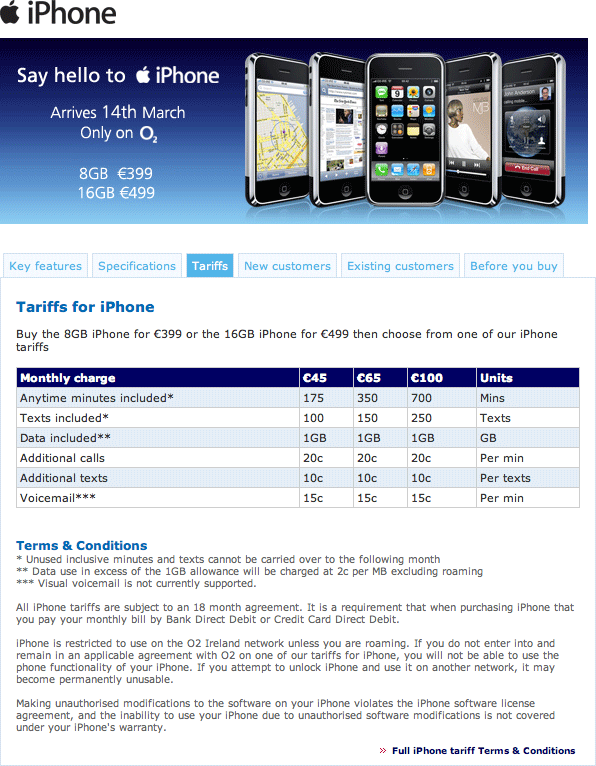Apple Silicon Mac のセキュリティ向上の一環としてmacOS ベンチュラ, Apple は、新しい USB または Thunderbolt デバイスを承認する必要があるようにしました。リクエストを表示する頻度を管理する方法は次のとおりです。
マルウェアに満ちたソフトウェアや不正なファイルがコンピュータ システムを制御し、重大な問題を引き起こす可能性があります。危険には、データの損失、データの盗難、およびシステム自体の身代金の可能性があります。
ただし、ソフトウェア セキュリティは一般の人々を教育する取り組みの主な焦点となっていますが、ハードウェア ベースの考慮事項も依然として存在します。
マルウェアを満載した USB ドライブが駐車場に放置され、好奇心旺盛な企業の従業員に、その内容を確認するために職場のコンピュータで使用するよう促すために置かれた、より明白な問題もあります。しかし、ユーザーが知らないうちに何者かがこっそりとキーロギングハードウェアをコンピュータに組み込むなど、他にも問題はあります。
後者の例では、への物理的なアクセスが必要です。マック達成する必要があるため、遭遇することは少なくなります。だからといって危険性が増すわけではないため、ユーザーは一見無害に見えるファウンドドライブやその他の同様のものについては引き続き警戒する必要があります。
ハードウェアからの保護
macOS Ventura のセキュリティ強化の一環として、Apple は、Mac と、これまで遭遇したことのない新たに接続されたデバイスとの間の通信を積極的に阻止する新機能を導入しました。定期的に接続しているハードウェアは問題なく使用できると見なされますが、その特定の Mac に接続されていないアイテムは、最初は Mac と通信したりデータを共有したりできない場合があります。
macOS Ventura では、この機能は次の場合にのみ利用可能になります。アップルシリコンMac。古い Intel ベースのモデルではありません。
これを使用するには、画面上に表示される新しいポップアップに対処する必要があります。「アクセサリの接続を許可しますか?: アクセサリの名前と、許可するか許可しないかのオプションとともに、つまり、接続を許可するか、通信を禁止します。
「許可」をクリックすると、macOSプラグインされたハードウェアとの通信回線が開かれ、データは以前と同様に流れます。 [許可しない] をクリックすると、通信のブロックは維持されますが、デバイスの充電は許可されます。
一部のユーザーが抱えている問題は、画面上に同じ通知が繰り返し表示されることに飽きてしまう可能性があることです。その理由としては、ローカルのコンピューティング環境が安全であることを知っているか、Mac から離れたところでそのような行為が起こらないように適切なセキュリティ対策を講じていると信じていることが考えられます。
同様に、特に企業環境では、セキュリティを強化するために、何か新しいものを Mac に接続するたびにメッセージが表示されるようにすることは価値があるかもしれません。
警告をあまり表示しないように、または何かが接続されるたびに警告を表示するように macOS を設定することが可能です。
- をクリックします。リンゴのアイコンMac デスクトップの左上隅にあります。
- クリックシステム設定。
- 選択プライバシーとセキュリティ左側の列にあります。
- 下にスクロールして、安全セクション。
- [アクセサリの接続を許可] の横にあるドロップダウンボックスそしてあなたのものを選択してください優先オプション。
- 近いシステム設定。
ドロップダウン ボックスには、セキュリティのレベルが異なる 4 つのオプションがあります。これらのオプションは次のとおりです。
- 新しいアクセサリを尋ねる - これはデフォルトのオプションであり、Mac に接続されている新しい不明なアイテムの場合は必ず尋ねられます。許可すると、今後デバイスを再度接続しても通知は表示されなくなります。
- 毎回確認 - デバイスを接続するたびに、以前に許可したかどうかに関係なく、通信を許可するかどうかを尋ねられます。
- ロック解除時に自動的に - Mac のロックが解除されると、Mac に接続されているデバイスが自動的に承認されます。 Mac がロックされている場合、Mac に接続されているデバイスは自動的に承認されず、手動で許可する必要があります。
- 常に - 承認を必要とせずに常にデバイスの動作を許可します。
4 つのオプションのうち、「常に」が最も安全性が低くなります。これは、ロックされている間にユーザーが知らないうちに接続されていた場合でも、Mac に接続されているすべての通信を承認するためです。AppleInsiderまれな状況で、Mac 自体の外部に強力なセキュリティ手順が設定されている場合を除き、「常に」オプションを選択することはお勧めしません。


![HomePodはリフレッシュの噂が渦巻く中、オンラインのApple Storeで売り切れとなった [u]](https://photos5.appleinsider.com/gallery/35814-66026-200514-HomePod-xl.jpg)